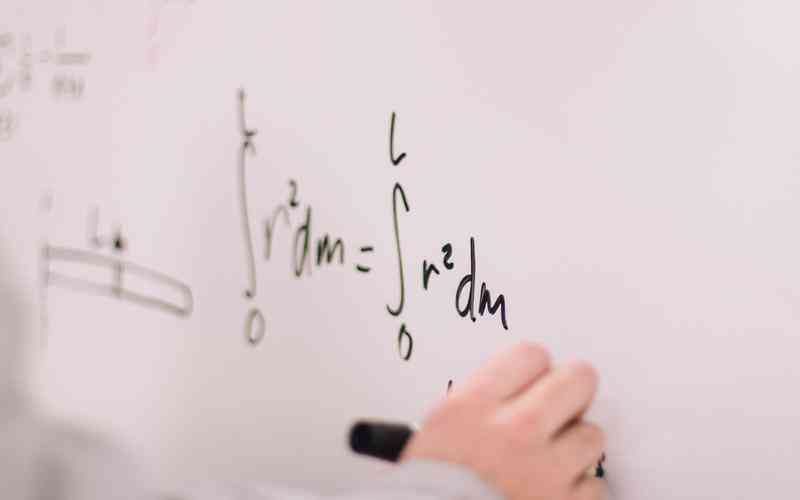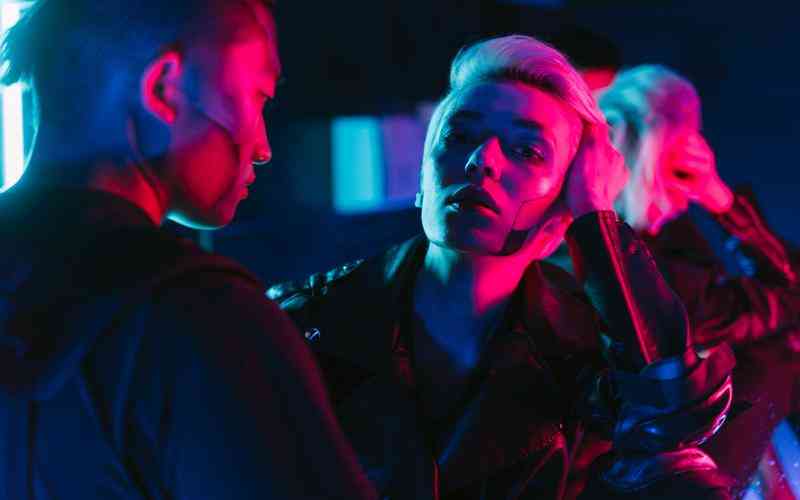摘要:在Excel中,保护工作表是一种常见的操作,可以防止他人对工作表的误操作或篡改。有时候我们可能需要取消对工作表的保护,以便进行编辑或修改。本文将介绍如何在Excel中取消工作表保护,为您...
在Excel中,保护工作表是一种常见的操作,可以防止他人对工作表的误操作或篡改。有时候我们可能需要取消对工作表的保护,以便进行编辑或修改。本文将介绍如何在Excel中取消工作表保护,为您提供详细的操作步骤和注意事项。
1. 打开需要取消保护的工作表
取消工作表保护的第一步是打开需要取消保护的工作表。在Excel中,双击或者右键单击工作表的名称即可打开该工作表。
2. 点击“审阅”选项卡
在Excel的菜单栏中,找到“审阅”选项卡,并单击它。在“审阅”选项卡中,有一个“保护工作表”按钮,用于对工作表进行保护或取消保护。
3. 输入密码(如果有)
如果工作表被密码保护,您需要在取消保护前输入密码。在弹出的对话框中输入正确的密码,然后点击“确定”按钮。
4. 单击“保护工作表”按钮
在“审阅”选项卡中找到“保护工作表”按钮,并单击它。如果工作表之前已经被保护,那么点击该按钮将会取消对工作表的保护。
5. 再次输入密码(如果有)
如果工作表被密码保护,取消保护后,系统会提示您再次输入密码以确认取消保护操作。请再次输入正确的密码,并点击“确定”按钮。
6. 保存工作表
取消工作表保护后,记得及时保存工作表,以确保取消保护操作生效并保存到文件中。在Excel中,您可以通过点击菜单栏中的“文件”选项,然后选择“保存”来保存工作表。

取消工作表保护后,您就可以自由地对工作表进行编辑、修改或删除操作了。请注意,在取消保护后,其他用户也可以进行相同的操作,因此请谨慎对待取消保护操作,以免造成数据的意外损失或泄露。
取消Excel中工作表的保护操作十分简单,只需几个简单的步骤即可完成。在进行操作时,请务必注意保护工作表的密码,以免他人非法操作或篡改工作表内容。